Upotreba povećala na iPhone ili iPad uređaju
Aplikacijom Povećalo možete iPhone ili iPad pretvoriti u povećalo za promatranje ili traženje predmeta oko sebe.
Pronalaženje i otvaranje aplikacije Povećalo
Na iPhone ili iPad uređaju otvorite aplikaciju Povećalo. Ako ne vidite aplikaciju Povećalo, prijeđite prstom prema dolje po početnom zaslonu i u pretraživanje upišite Povećalo.
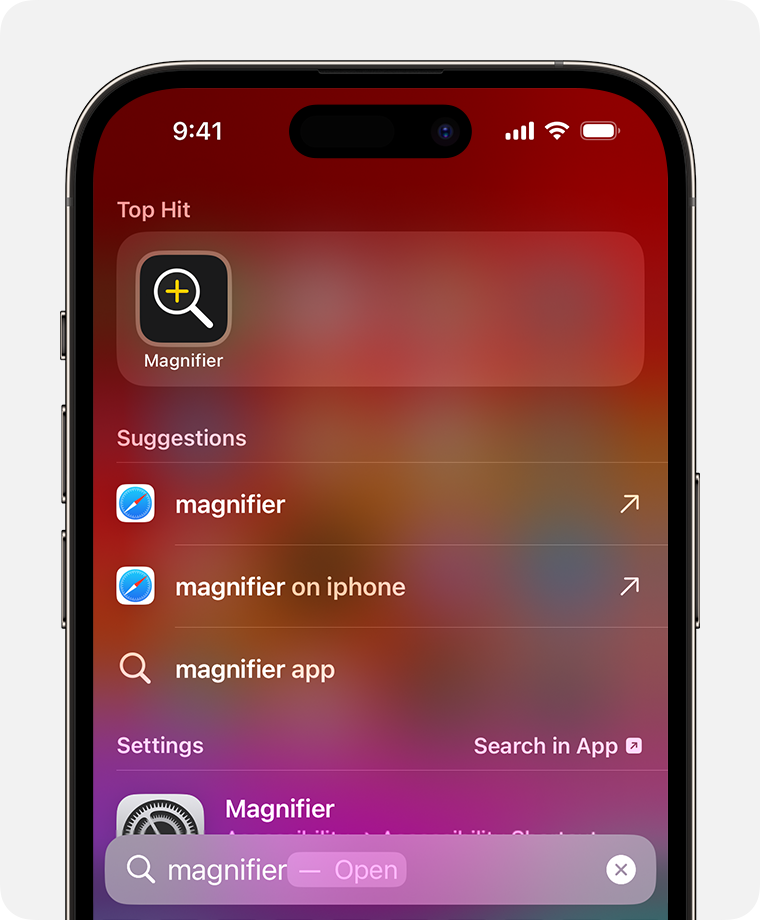
Na povećalo se ne treba oslanjati u okolnostima u kojima biste mogli biti ozlijeđeni, u visokorizičnim ili hitnim situacijama, odnosno za navigaciju.
Poboljšanje prikaza
Povećalom možete zumirati predmete da biste ih lakše vidjeli, primijeniti filtre boja, dodati svjetlo putem svjetiljke te prilagoditi svjetlinu ili kontrast slike.
Prilagodba svjetline ili kontrasta

Dodirnite ili i povucite kliznik.
Primjena filtra za boje

Dodirnite i prijeđite preko različitih filtara boje kako biste vidjeli koje efekte stvaraju.
Zamrzavanje kadra
Dodirnite gumb .
Pomoću kontrola zumirajte i prilagodite sliku.
Kad završite s prilagodbama:
Da biste spremili sliku u Foto medijateku, dodirnite gumb i dodirnite Spremi sliku.
Da biste zamrznuli neki drugi kadar, dodirnite .
Za povratak na prikaz kroz objektiv uživo dodirnite .
Otkrivanje ljudi oko sebe
Potreban je iPhone 12 Pro, iPhone 12 Pro Max ili noviji model Pro sa sustavom iOS 14.2 ili novijim
Pomoću povećala možete otkriti ljude oko sebe i tako lakše održavati potreban razmak. Kad iPhone otkrije ljude u blizini, obavijestit će vas zvukovima, govorom ili povratnom vibracijom. Što je osoba bliže, to su obavijesti češće.
Saznajte kako upotrebljavati detekciju ljudi
Otkrivanje vrata oko sebe
Potreban je iPhone 12 Pro, iPhone 12 Pro Max ili noviji model Pro sa sustavom iOS 16 ili novijim
Povećalo možete upotrebljavati za pronalaženje vrata ili prolaza, da biste saznali koliko ste udaljeni od vrata, shvatili kako otvoriti vrata te predvidjeli na koju bi se stranu vrata mogla otvoriti ili pak za čitanje znakova i oznaka na vratima ili oko njih.
Saznajte kako upotrebljavati detekciju vrata
Zatražite opise slika svojeg okruženja
Uz Usmjeravanje i govor povećalo može prepoznati i pročitati tekst na fizičkim predmetima na koje pokažete, kao što su tipkovnice na vratima ili tipke električnih uređaja, kako biste njima lakše upravljali.
Saznajte kako upotrebljavati Usmjeravanje i govor
Brz pristup povećalu
Ako često upotrebljavate povećalo, možete izraditi prečac pristupačnosti da biste ga otvorili trostrukim klikom na tipku. Možete i dodati povećalo u kontrolni centar da biste mu lakše pristupili.
Izrada prečaca pristupačnosti ili dodavanje povećala u kontrolni centar
Ako imate iPhone 15 Pro ili iPhone 15 Pro Max uređaj, možete prilagoditi tipku postupkakako biste otvorili povećalo kad je pritisnete.
